キャラクターを動かすのに、骨組みをつくりますが、今回はその方法についてお話します。
【MAYA】キャラクターセットアップ① ジョイントツールでスケルトンを作る。
キャラクターセットアップ、骨組づくりについてお話します。キャラクターを四画面表示で表示させます。
こちらのキャラクターにセットアップをしていきたいと思います。

まず、4キーを押して、キャラクターの表示をワイヤーフレームに切り替えます。
画面は人によって好みもありますが、四画面表示がやりやすい気がします。スペースキーを押して、全画面から4画面表示に切り替えます。
四画面表示に切り替えたら、ジョイントツールでスケルトンを作っていきます。
メニューセットAnimation→Skeleton→joint toolを選びます。選んだら配置したい場所をクリックしていきます。このようなモデルでは関節の場所にジョイントを置くとそんなに間違いないように思います。
今回は腰骨からクリックしていきます。下図はサイドビューになりますが、左から1クリック、2クリックめ、3クリック目になりますが、このようにスケルトンを配置していきます。身体の真ん中にくるように、フロントビューも確認しながら行います。そしてジョイントにアウトライナ上で名前をつけます。名前をダブルクリックすると入力しなおせます。ジョイントは複雑なので、わかりやすい名前にします。また、右と左もわかるように腕や足などはRやLを付けておくとよいかと思います。
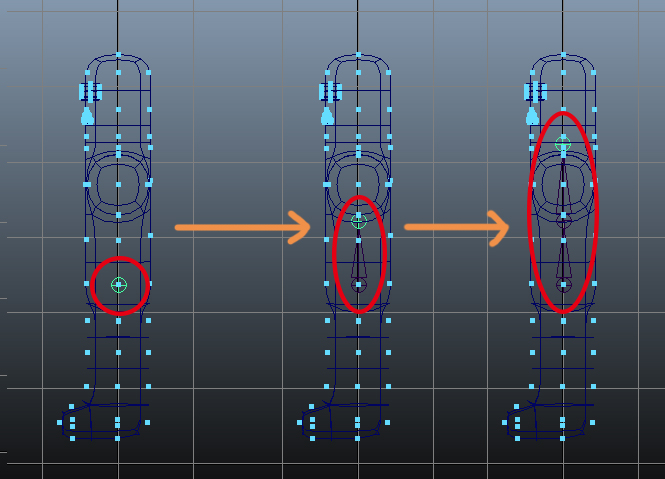
なお、スケルトンが大きすぎる時などはwindows→Setting/preference→Preference→Kinematics→Joint Sizeで調整します。
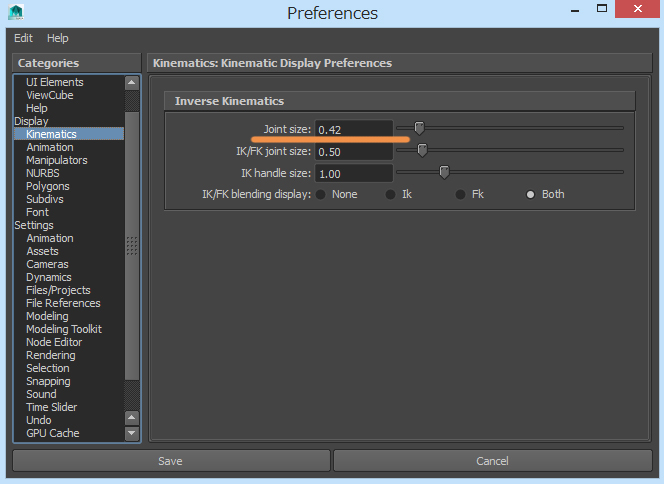
頭の所までスケルトンを作り、Enterを押すとスケルトンが確定されます。
次に腕のスケルトンを設置します。
予めあるジョイントの上でクリックすると親子関係となるので、胸の所にあるジョイントをジョイントツールで選択して、腕を作っていきます。下図はフロントビューですが、中心からずれないようにサイドビューも確認しながら配置します。
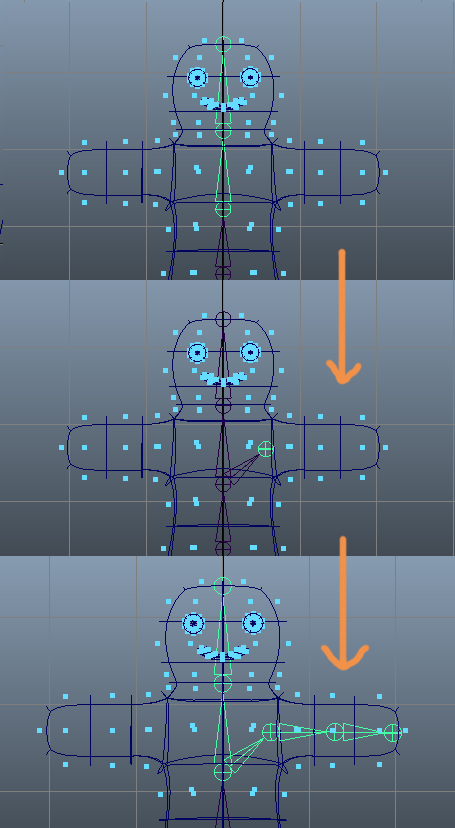
一番最初に配置したジョイントをジョイントツールで選択してそこから足のジョイントをつくっていきます。このようになりました。
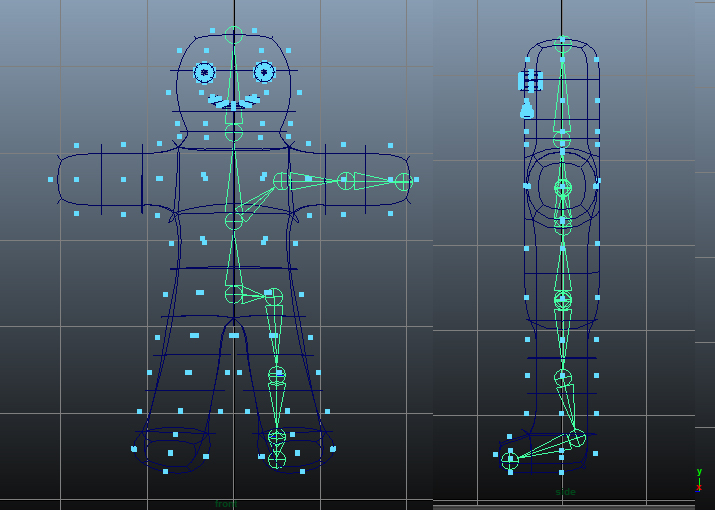
四画面にするとこのような感じです。位置を確認します。

左足のジョイントに少し角度があった方が良いように思うので、角度をつけます。
この時角度を変えたいジョイントをせんたくし、Attribute Editorのjoint 、joint orientの角度を調節します。Transform attributeのrotateに数値をいれないように注意します。
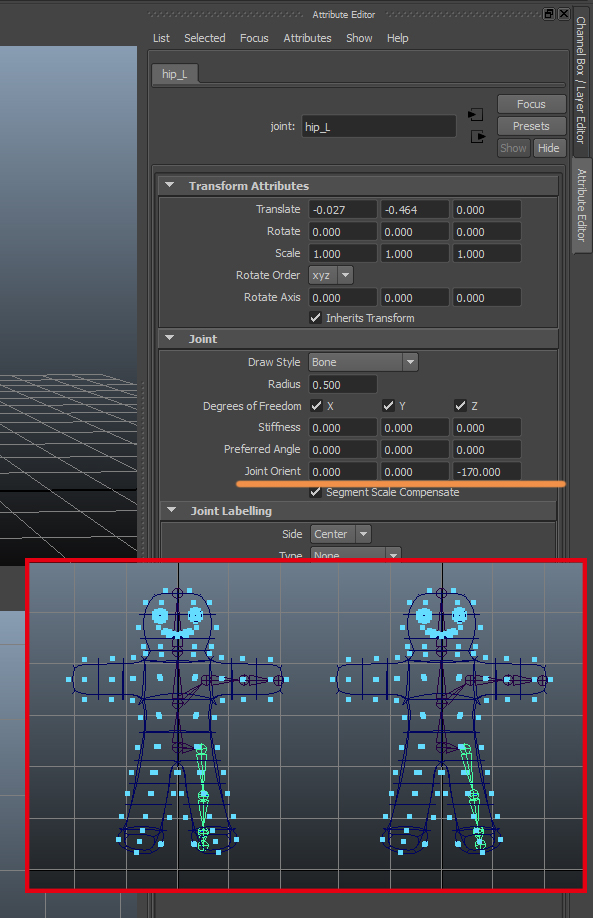
手足のジョイントをミラ―コピーします。
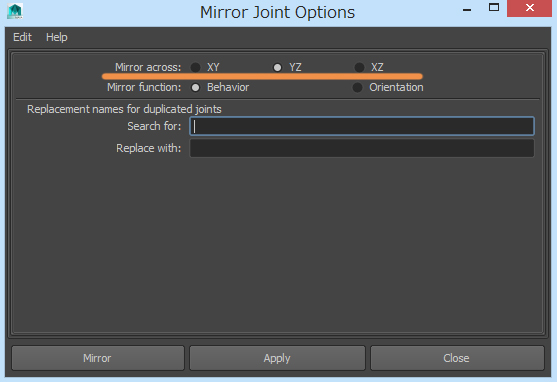
skelton→Mirror joint横の□をクリックしてオプションを表示します。
コピ―したいのは腕と足なので、腕はshoulderジョイント(下図ピンク)をクリックして選び、ミラー軸を選んでApplyもしくはMirrorを押してミラーコピーします。足も同様にhipジョイント(下図ブルー)を選んで行います。
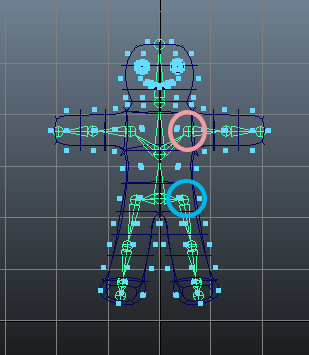
今回はLのジョイントをミラーしているのでミラーの部分の名前をRに変えておきます。今回はこんな感じにしました。
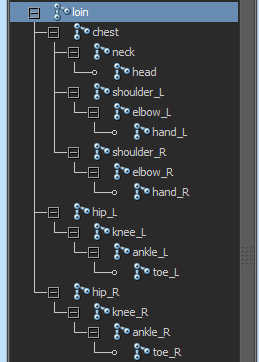
また、オートデスクのページにこのような図があり、これも参考になるかと思いました。Mayaユーザーガイド2010のページです。スケルトンのジョイントにラベルを付ける
これで、スケルトンは出来上がりました。この後、ボディとバインドさせていきます。
続きはまた書かせて頂けたらと思います。
まとめ
1、キャラクターを4キーでワイヤーフレーム表示します。
2、Animation→Skeleton→joint toolを選びます。選んだら配置したい場所をクリックしていきます。4画面表示などで位置を確認しながらスケルトンを配置します。
予めあるジョイントの上でクリックすると親子関係となるので、腕や足のスケルトンをつける時は、付け根となるジョイントをまず選び、そこから派生させます。
3、骨の位置を確認したら、腕と足をミラーさせます。skelton→Mirror joint横の□をクリックしてオプションを表示します。ミラー軸を選んで、コピーしたいジョイント部を選び、ApplyもしくはMirrorを押してミラーコピーします。
キャラクターなどは関節の位置にジョイントが来るとそんなに問題無いように思います。
ここからボディとバインドさせて、ゆくゆくは動きをつけられるようにしていきます。


コメント